Cum să preveniți spamul de înscriere la buletin informativ în WordPress (3 metode)
Publicat: 2023-09-22Recent, unul dintre cititorii noștri ne-a întrebat cum să prevenim spamul de înscriere la newsletter în WordPress.
Uneori, roboții de spam completează formularele de înscriere la buletinul informativ și adaugă adrese de e-mail false la lista de e-mail. Acest lucru vă costă bani, iar furnizorii de servicii de e-mail vă pot marca e-mailurile ca spam.
În acest articol, vă vom explica cum să preveniți spam-ul de înscriere la newsletter în WordPress și să vă mențineți lista de e-mail sănătoasă și fără spam.
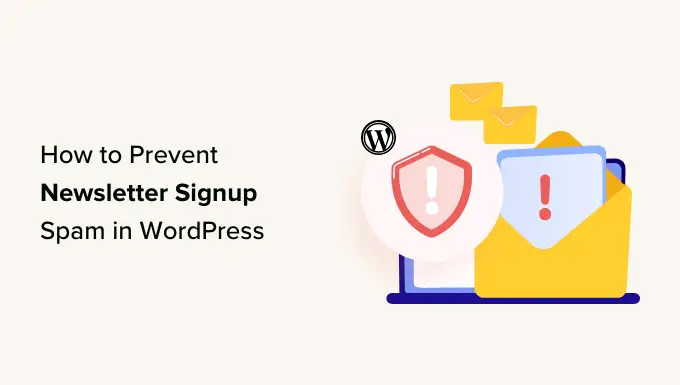
Ce este spamul de înscriere la newsletter și de ce îl prevenim?
Spam-ul de înscriere la buletin informativ este atunci când un robot completează un formular și se alătură listei dvs. de e-mail.
Se întâmplă pentru că unii spamboți completează pur și simplu toate formularele pe care le întâlnesc. Ei speră să vă trimită un mesaj.
În timp ce spam-ul de înscriere la buletin informativ poate fi mai puțin vizibil decât spamul de comentarii și spam-ul din formularele de contact, poate cauza totuși probleme.
Aproape toate serviciile de email marketing vă taxează în funcție de numărul de abonați pe care îi aveți în listă. Aceasta înseamnă că puteți ajunge să plătiți pentru abonații care sunt doar roboți, ceea ce este o risipă de bani.
În plus, dacă trimiteți e-mailuri către adrese de e-mail bot care nu există, atunci acest lucru poate deteriora reputația expeditorului dvs.
Există mai multe modalități de a preveni spamul de înscriere la newsletter și, în acest articol, vom acoperi toate cele mai bune metode:
Utilizați opțiunea dublă pentru a preveni spamul la înscrierea la newsletter
Opțiunea dublă, numită uneori optin confirmat, este utilă în mai multe moduri. Înseamnă că oamenii trebuie să confirme că doresc să primească e-mailurile tale.
Când utilizatorii se înscriu pentru prima dată, primesc un e-mail special cu un buton sau un link pe care să facă clic. Dacă nu fac clic pe aceasta, atunci nu vor mai primi e-mailuri.
Iată un exemplu din lista de e-mailuri Elegant Themes:
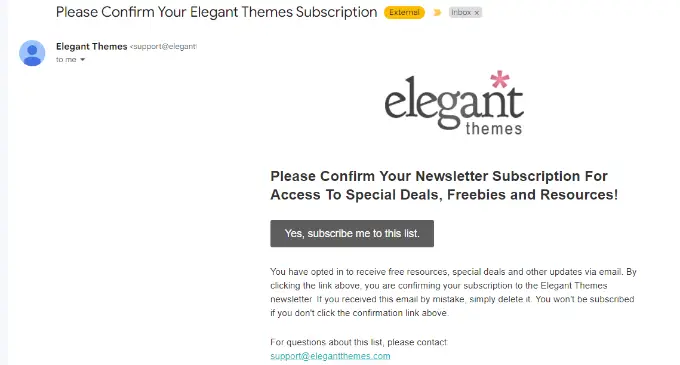
Această metodă împiedică mulți spamboți să devină membri cu drepturi depline ai listei de e-mailuri. Aceștia nu vor fi numărați în numărul total de abonați atunci când serviciul de marketing prin e-mail vă facturează.
Double optin are și multe alte beneficii:
- Veți trimite e-mailuri doar persoanelor care doresc cu adevărat să fie pe lista dvs.
- Nu veți trimite adrese de e-mail care nu există. Acest lucru se poate întâmpla dacă cineva introduce greșit adresa de e-mail atunci când se înregistrează.
- E-mailurile tale vor avea mai multe șanse să ajungă. Unii furnizori de e-mail necesită dublă optiune pentru a livra e-mailuri.
Toate serviciile de e-mail de renume oferă opțiunea dublă. Această setare este adesea activată în mod implicit.
Configurarea opțiunii duble cu contact constant
Constant Contact se află în fruntea listei noastre cu cele mai bune servicii de marketing prin e-mail. Este ușor să configurați opțiunea dublă pentru listele dvs. Constant Contact.
În primul rând, trebuie să vă conectați la contul de e-mail de marketing Constant Contact. Apoi, faceți clic pe numele dvs. în colțul din dreapta sus și faceți clic pe linkul „Contul meu”.
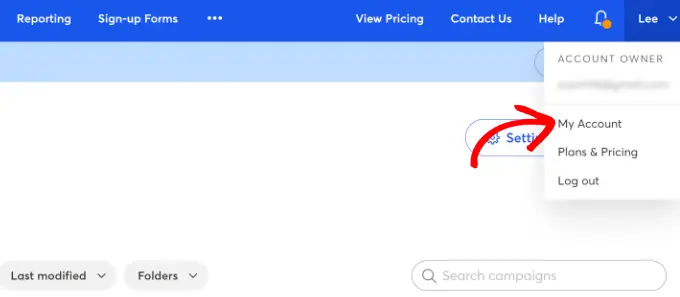
După ce vă aflați pe pagina Contul meu, treceți pur și simplu la fila „Setări avansate”.
Apoi, faceți clic pe linkul „Gestionați” din secțiunea Gestionați e-mailurile de contact. Aceasta vă va duce la pagina E-mailuri de contact.
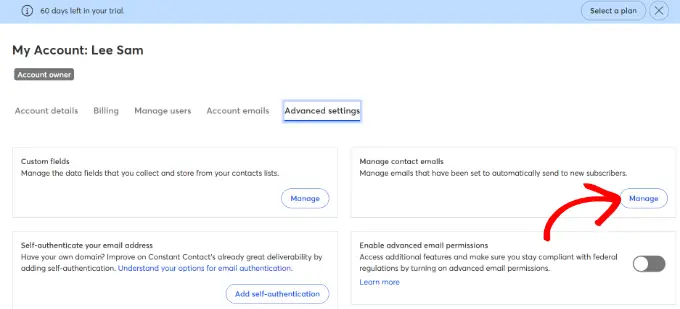
Pe pagina E-mailuri de contact, derulați în jos la secțiunea „Confirmați înscrierea (înscriere dublă)”.
Aici, trebuie doar să faceți clic pe butonul „Activați” pentru a activa opțiunea dublă.
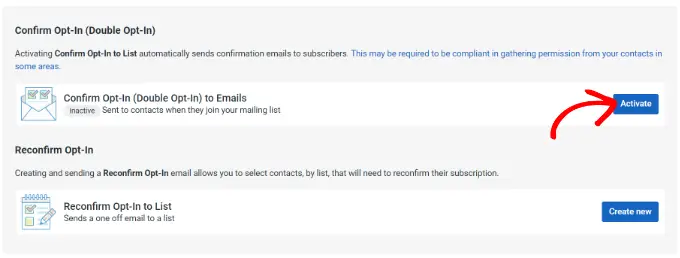
Veți vedea apoi o fereastră pop-up care vă întreabă dacă doriți să continuați.
Pur și simplu faceți clic pe butonul „Da, Continuați”.
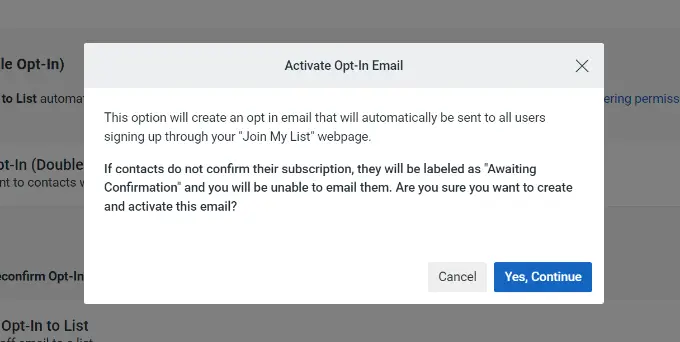
Constant Contact vă va duce acum direct la e-mailul de confirmare a optin.
Puteți edita textul acestui e-mail dacă doriți. Furnizorul de e-mail oferă, de asemenea, mai multe opțiuni de personalizare. Puteți adăuga imagini, butoane, videoclipuri, linkuri de urmărire socială și multe altele.
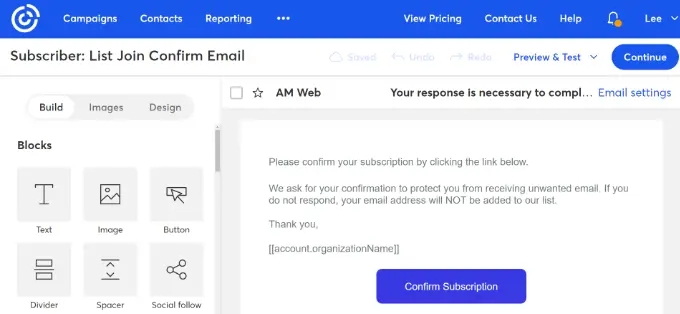
Când ați terminat, faceți clic pe butonul „Continuați” din partea de sus.
Pe următorul ecran, veți vedea o previzualizare a e-mailului dvs. și a altor detalii ale campaniei. Continuați și faceți clic pe butonul „Activați” din partea de sus.
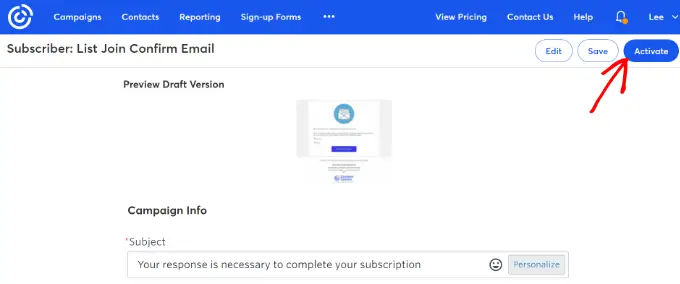
Noii abonați la lista dvs. de e-mail vor primi acum un e-mail de confirmare. Ei trebuie să facă clic pe butonul „Confirmați abonamentul” pentru a deveni membri cu drepturi depline ai listei dvs.
Procesul este similar pentru alte servicii de marketing prin e-mail precum Drip, Brevo (fost Sendinblue), ConvertKit, Mailchimp etc.
Din păcate, unii spamboți sunt suficient de inteligenți încât pot face clic pe link-urile de e-mail și își pot confirma calitatea de membru în lista ta. În acest caz, puteți încerca unele dintre aceste alte metode pentru a le împiedica să se înscrie la lista dvs. de e-mail.
Folosind reCAPTCHA în formularul dvs. de înscriere la buletin informativ
Utilizarea reCAPTCHA este o modalitate excelentă de a bloca spamboții să vă completeze formularul și să intre pe lista dvs. în primul rând.
Vă vom arăta cum să utilizați reCAPTCHA cu 2 instrumente populare: OptinMonster și WPForms.
Folosirea reCAPTCHA cu OptinMonster pentru a preveni spamul de înscriere prin e-mail
OptinMonster este un instrument popular de generare de clienți potențiali pe care îl puteți utiliza pe site-ul dvs. WordPress. Vă permite să creați o gamă largă de formulare de înscriere prin e-mail, inclusiv ferestre pop-up, formulare slide-in, formulare inline, bare lipicioase și multe altele.
Puteți adăuga cu ușurință un reCAPTCHA la formularele dvs. OptinMonster (optine).
Pentru a face acest lucru, trebuie mai întâi să vă înscrieți la reCAPTCHA de la Google și să vă înregistrați site-ul acolo. Urmați instrucțiunile noastre pas cu pas despre utilizarea reCAPTCHA pentru ajutor în acest sens.
Este ușor să integrați OptinMonster cu Google reCAPTCHA. Pur și simplu conectați-vă la contul dvs. OptinMonster și faceți clic pe numele profilului dvs. De aici, puteți face clic pe linkul „Site-uri” din meniul drop-down.
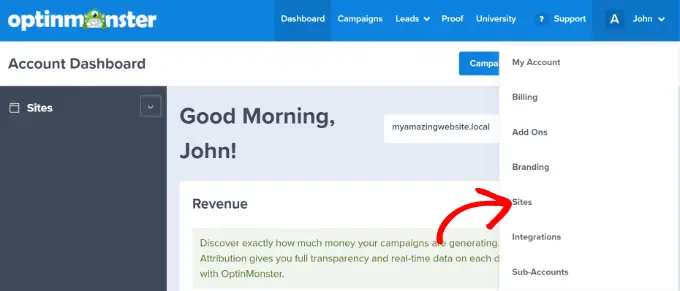
Aici, trebuie doar să găsești site-ul tău în listă.
Apoi, faceți clic pe linkul „Editați” de lângă acesta.
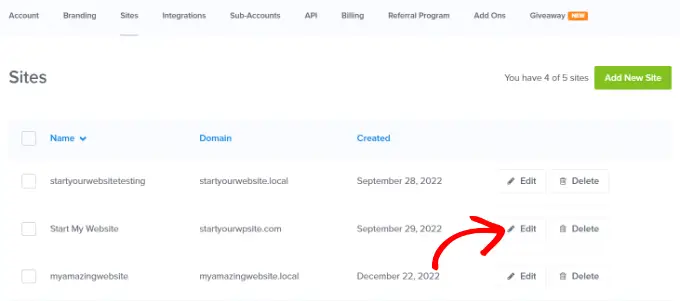
Acum, mergeți mai departe și derulați în jos la câmpurile Google reCAPTCHA.

Copiați cheia site-ului și cheia secretă din contul dvs. Google reCAPTCHA aici și introduceți-le în câmpurile respective din OptinMonster.
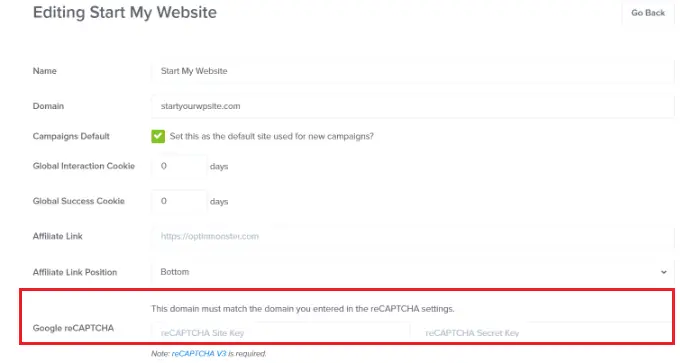
Asta e tot ce trebuie să faci. Toate formularele de înscriere prin e-mail pe care le creați pentru site-ul respectiv vor fi acum protejate automat împotriva spam-ului.
Utilizarea reCAPTCHA cu WPForms pentru a preveni spamul de înscriere prin e-mail
Dacă utilizați WPForms pentru formularul de înscriere la buletin informativ, atunci este ușor să utilizați reCAPTCHA pentru a împiedica roboții să se alăture listei dvs.
Mai întâi, trebuie să activați reCAPTCHA accesând WPForms » Setări și făcând clic pe fila „reCAPTCHA”.
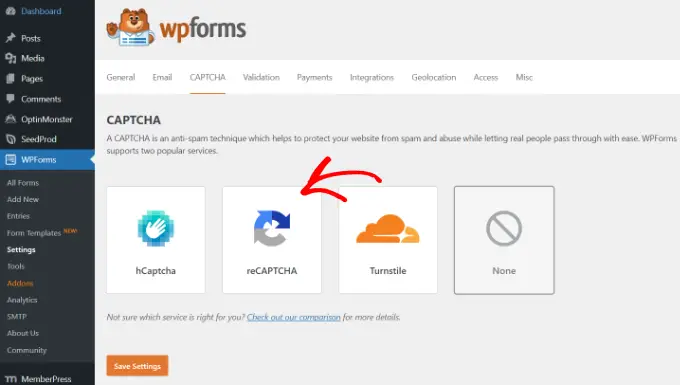
Pentru a face acest lucru, veți avea nevoie de o cheie de site și o cheie secretă de la Google. Urmați instrucțiunile noastre pas cu pas despre utilizarea reCAPTCHA pentru ajutor în acest sens.
După ce ați activat reCAPTCHA, continuați și editați formularul de înscriere la newsletter.
Trebuie doar să faceți clic pe câmpul reCAPTCHA din partea stângă.
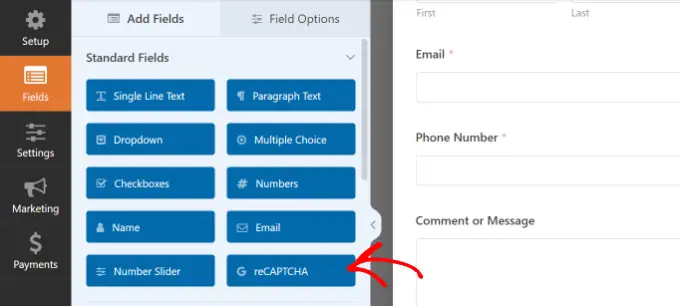
Apoi, veți vedea un mesaj care vă anunță că reCAPTCHA a fost activat pentru formularul dvs.
Nu uitați să salvați modificările în formular.
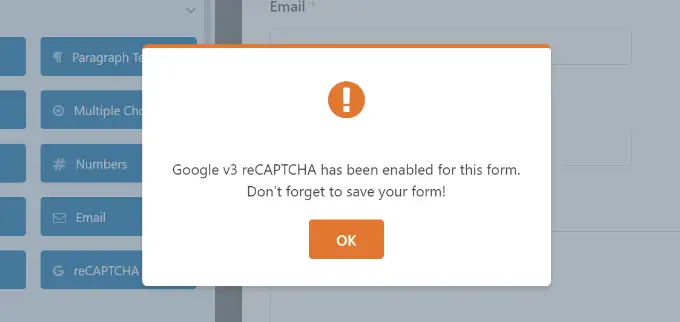
Formularul dvs. va avea acum sigla reCAPTCHA pe el, arătând că reCAPTCHA este activ.
Majoritatea utilizatorilor nici nu vor observa reCAPTCHA dacă utilizați versiunea invizibilă ca noi. Li se va solicita să finalizeze un test reCAPTCHA numai dacă Google consideră că ar putea fi un bot.
Utilizarea Smart Lead Verification de la Emailable
Emailable oferă un serviciu de verificare a e-mailului care verifică adresele de e-mail din lista dvs. Puteți utiliza acest serviciu pentru a elimina duplicatele, pentru a filtra adresele de e-mail temporare și de unică folosință și pentru a verifica dacă adresele de e-mail sunt active.
Pentru a începe, vă puteți înscrie creând un cont nou sau folosind contul dvs. Google.
După aceea, Emailable vă va cere să selectați o sursă pentru lista dvs. de e-mail. Puteți să glisați și să plasați lista de contacte de pe computer sau să selectați o platformă de marketing prin e-mail.
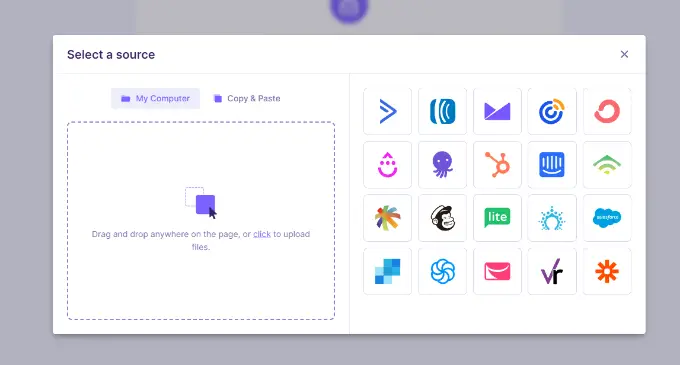
Pentru acest tutorial, vom selecta opțiunea Contact constant.
Apoi, puteți selecta lista de e-mail pe care doriți să o validați. De exemplu, vom alege grupul „Interes general” din contul nostru Constant Contact.
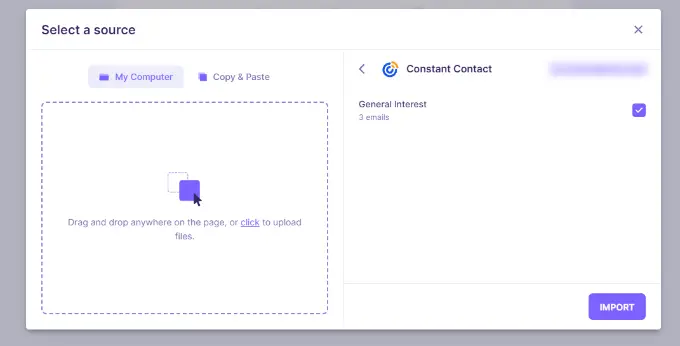
După aceea, mergeți mai departe și faceți clic pe butonul „Importați”.
Pe ecranul următor, puteți face pur și simplu clic pe butonul „Verificați” pentru a continua.
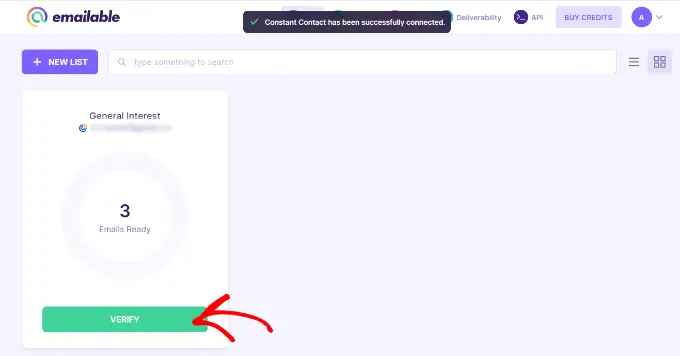
Veți primi un raport de calitate gratuit pentru toate listele pe care le încărcați sau le importați în aplicație. Arată ce e-mailuri pot fi livrate și care sunt riscante, duplicate, necunoscute sau nelivrabile.
Puteți trece la fila „E-mailuri” din meniul din stânga pentru a filtra aceste e-mailuri.
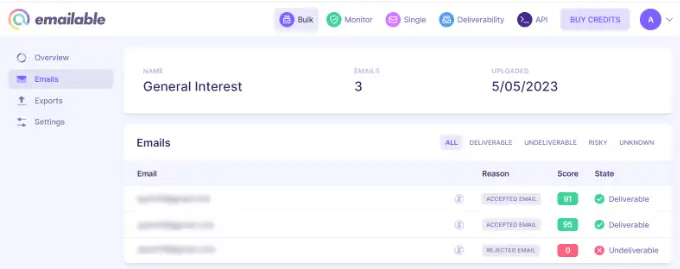
Acest lucru vă permite să eliminați ușor și rapid orice spamboți din lista dvs.
OptinMonster oferă, de asemenea, Lead Verification ca supliment plătit. Iată cum puteți verifica cu ușurință o adresă de e-mail cu OptinMonster.
Verificarea listei dvs. pentru adrese de e-mail sau activitate suspectă
Dacă nu doriți să utilizați un serviciu inteligent de verificare a clienților potențiali, atunci puteți elimina manual adresele de e-mail suspecte din lista de buletine informative prin e-mail.
Nu există o modalitate perfectă de a identifica spamboții, dar unul dintre următorii indicatori ar putea fi un bot:
- Au o adresă de e-mail cu aspect neobișnuit, poate cu multe numere sau mai multe puncte în ea.
- Ei deschid 100% din e-mailurile tale și dau clic pe fiecare link. Deși acesta ar putea fi un abonat foarte implicat, este probabil să fie un bot.
- Ei nu au deschis niciodată un e-mail de la tine, dar sunt abonați de mult timp.
Odată ce ați găsit adrese de e-mail suspecte pe lista dvs., puteți pur și simplu șterge acești abonați.
Dar ce se întâmplă dacă nu ești sigur dacă anumiți abonați sunt oameni reali sau roboți? Le puteți eticheta, apoi le puteți e-mail. Cereți-i să răspundă dacă doresc să rămână pe lista dvs. Apoi, continuă și șterge pe oricine nu răspunde.
Pentru a adăuga o etichetă unui abonat în Constant Contact, faceți clic pe fila „Contacte”, apoi faceți clic pe lista aleasă. Apoi, găsiți-vă abonatul. Cel mai simplu mod de a face acest lucru este să cauți după adresa lor de e-mail.
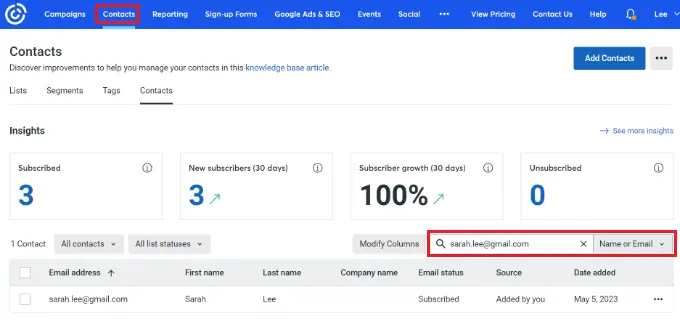
Apoi, faceți clic pe cele trei puncte din dreapta detaliilor abonatului.
De aici, puteți face clic pe linkul „Editați”.
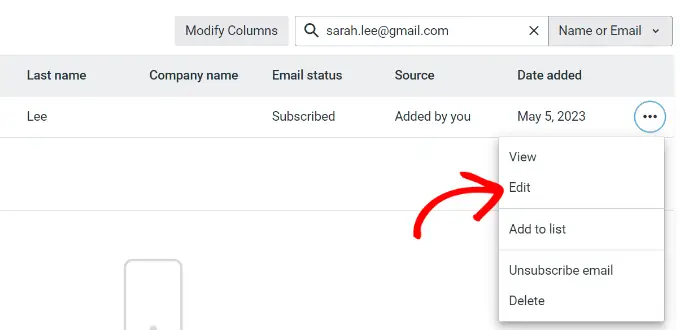
Sfat: Dacă doriți să ștergeți un abonat, puteți face acest lucru aici făcând clic pe linkul „Șterge”.
Acum, este timpul să adăugați etichete în secțiunea „Etichete” din partea dreaptă.
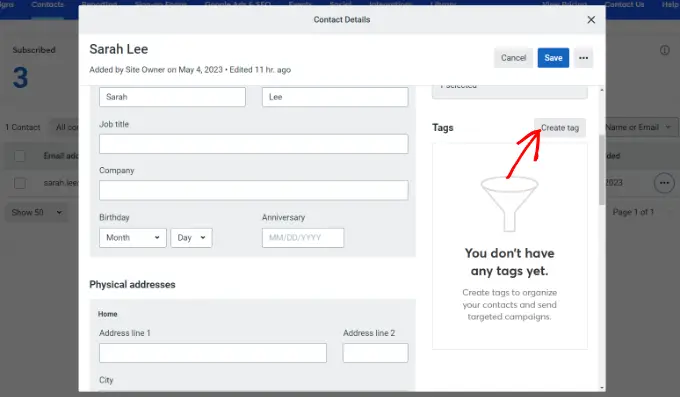
Continuați și faceți clic pe butonul „Creați etichetă”.
Va apărea o nouă fereastră. Pur și simplu introduceți numele etichetei și faceți clic pe butonul „Salvați”.
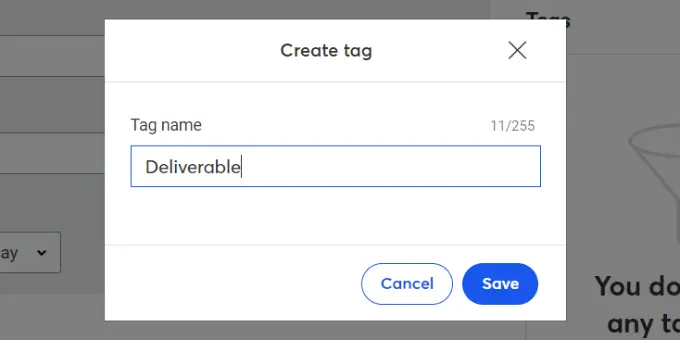
După ce ați etichetat toți abonații care ar putea fi spamboți, continuați și creați o nouă campanie.
Înainte de a trimite campania, puteți selecta destinatarii cu etichetele pe care tocmai le-ați configurat pentru a filtra e-mailurile spam.
Abonații la buletinele de știri prin e-mail pot fi costisitoare și iritante. Asigurați-vă că utilizați cel puțin una dintre metodele de mai sus pentru a vă menține lista de e-mail sănătoasă și fără roboți.
Sperăm că acest articol v-a ajutat să învățați cum să preveniți spamul la înscrierea la newsletter în WordPress. De asemenea, poate doriți să vedeți sfaturile noastre despre cum să obțineți mai mulți abonați la buletinul informativ prin e-mail și lista noastră cu cele mai bune instrumente de automatizare a marketingului.
Dacă ți-a plăcut acest articol, atunci te rugăm să te abonezi la canalul nostru YouTube pentru tutoriale video WordPress. Ne puteți găsi și pe Twitter și Facebook.
